
목차
한글파일을 작성하다 보면 용량이 커지는 경우가 있습니다.
용량이 너무 커지는 경우 메일로 보내지 못해 난감해지는 경우가 있습니다.
이런 경우 한글 파일의 용량을 줄여야 합니다.
사진이 많이 첨부되고 문서에 포함되어 있는 경우 용량을 크게 줄일 수 있습니다.
사진이 없는 경우에도 용량을 줄일 수는 있지만 크게 줄어들지는 않고 대신 분할 압축을 하여 메일을 보낼 수 있도록 해보겠습니다.
예제 파일은 사진, 텍스트, 표, 그래프를 넣은 약 105MB의 한글 파일입니다.

1. 한글에 첨부된 사진 용량 줄이기
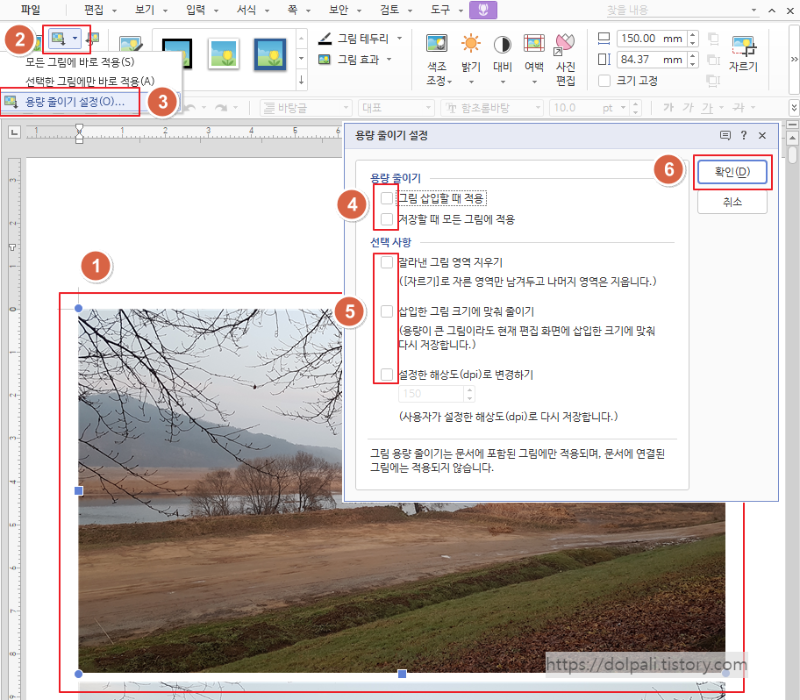
1. 한글파일을 열어 사진을 클릭하여 선택합니다.
2. [줄이기] 아이콘을 클릭합니다.
3. [용량 줄이기 설정]을 클릭합니다.
4. [그립 삼입할 때 적용]은 그림 삽입시 바로 적용시킬지 여부입니다. 체크 여부는 선택하시면 됩니다.
[저장할 때 모든 그림에 적용]은 다른 그림도 용량을 줄이려면 체크하고 저장하시면 됩니다.
5. 모두 체크해줍니다.
용량을 줄여 저장된 사진의 화질이 너무 안 좋은 경우 dpi를 조정해 보시기 바랍니다.
6. [확인]을 클릭하여 적용합니다.
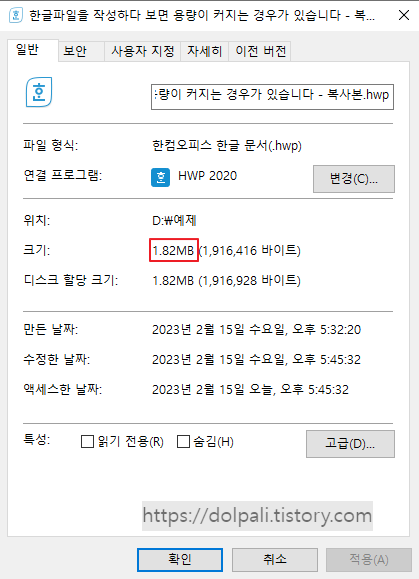
[저장할 때 모든 그림에 적용]에 체크, 5번에 모두 체크하고 dpi는 150으로 설정하고 저장한 결과 1.82MB로 줄어들었습니다.
기존 105MB에 비하면 2%도 안되는 용량입니다.
실제로 문서에 있는 사진의 용량이라던지 구성에 따라 줄어드는 용량은 다를 수 있습니다.
그리고 문서에 있는 사진이 JPG, BMP, PNG, GIF(움직이지 않는 사진 파일) 형식인 경우는 용량이 많이 줄어들지만 그 외의 파일 형식은 용량이 크게 줄어들지 않습니다.
2. 한글 모바일 최적화를 이용한 용량 줄이기
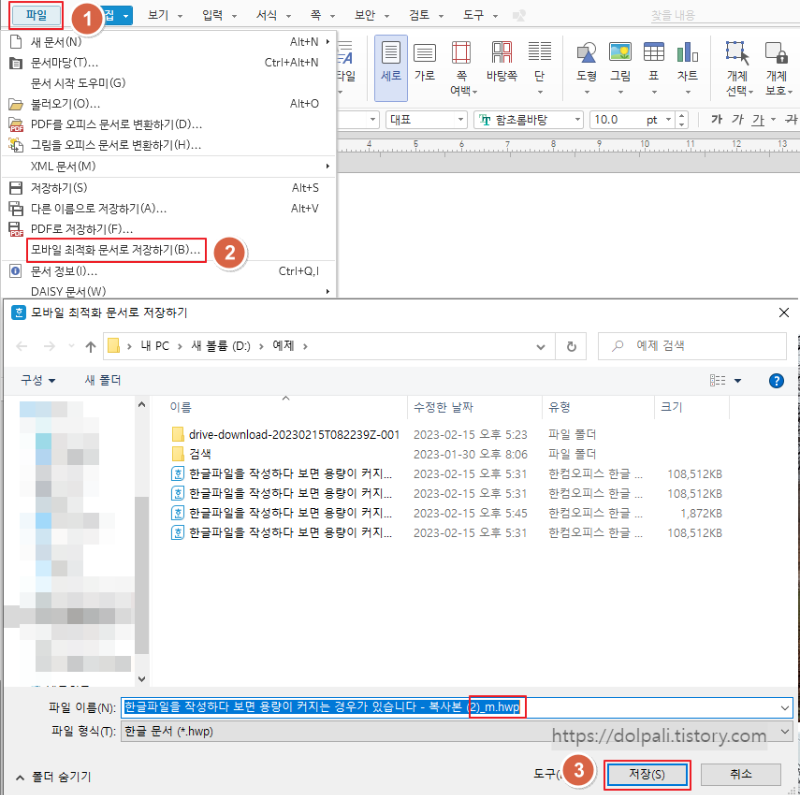
1. 문서를 열고 [파일]을 클릭합니다.
2. [모바일 최적화 문서로 저장하기]를 클릭합니다.
3. 파일명에 자동으로 _m이 붙습니다. [저장]을 클릭합니다.

4. [저장]을 클릭합니다.
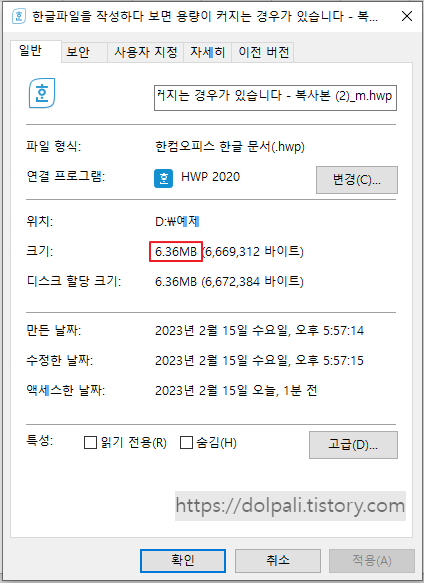
[모바일 최적화 문서로 저장하기]를 하니 용량이 6.36MB가 되었습니다.
처음 용량의 약 6%정도로 줄었습니다.
혹시 첨부된 사진 용량 줄이기와 [모바일 최적화 문서로 저장하기]를 같이 해봤지만 그렇다고 용량이 더 줄어들지는 않았습니다.
아마 [모바일 최적화 문서로 저장하기]를 하는 과정에서 필수로 차지하는 용량이 있는 것 같습니다.
[모바일 최적화 문서로 저장하기]는 모바일로 한글파일을 봐야하는 경우나 사진 용량 줄이기를 하기 어려운 경우에 적용하면 될 것 같습니다.
3. 한글 파일 분할 압축으로 용량 줄이기
메일에서 허용하는 첨부파일 용량보다 한글 파일의 용량이 큰 경우 사진 용량 줄이기나 [모바일 최적화 문서로 저장하기]를 통해 자체적으로 용량을 줄이는 방법도 있지만 이 과정에서 원본 사진이 변형되거나 문서의 구조가 변경되는 것이 싫으신 경우는 파일을 분할 압축하여 메일로 보낼 수 있습니다.
예를 들어 메일에서 한번에 첨부할 수 있는 파일의 용량이 50MB라면 예시로 들었던 105MB의 파일을 50MB+50MB+5MB로 3개의 파일로 나누어 보내는 것입니다.
실제로 파일을 나눌때에는 용량 계산의 오차가 있을 수 있으므로 용량 제한보다 작게 파일을 나누는 것이 좋습니다.
압축프로그램이 없다면 아래 링크를 참고해 주시기 바랍니다.
최고의 성능과 안정성을 가진 무료 압축 프로그램 추천
여러 가지 압축 프로그램을 사용해 봤지만 성능, 안정성, 편의성, 보안 모든 면에서 좋은 모습을 보여주는 반디집에 대해 알아보겠습니다. Windows에서는 개인, 기업, 공공기관 어디서든 제한없이
dolpali.tistory.com
윈도우에서도 기본적인 압축은 제공하지만 속도나 편의성면에서는 전문 프로그램을 하나 설치하는 것도 유용합니다.
압축프로그램이 설치되었다면 이제 분할압축을 해보겠습니다.
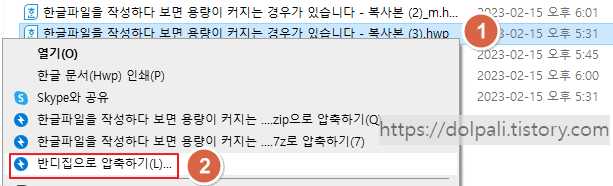
1. 분할 압축을 하고 싶은 한글파일에서 [우클릭]합니다.
2. [반디집으로 압축하기]를 클릭합니다.
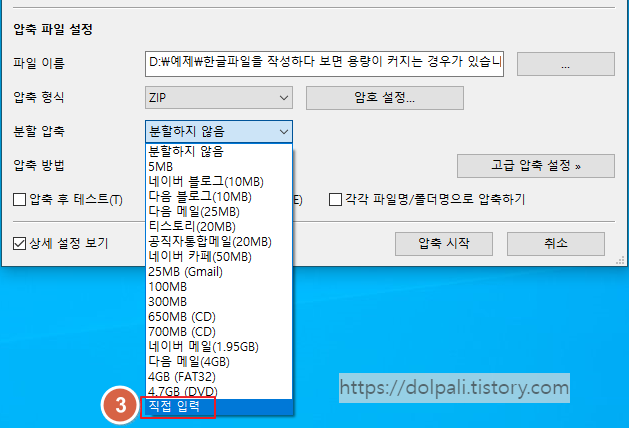
3. 분할 압축을 클릭하여 직접 입력을 선택합니다.
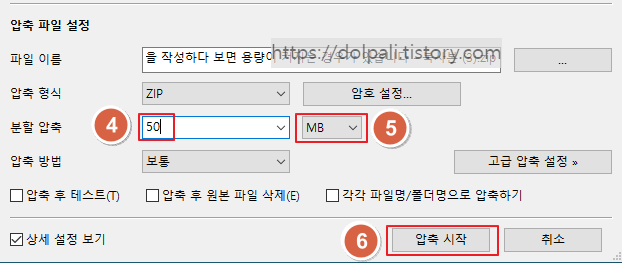
4. 분할하고 싶은 파일 용량인 50을 입력합니다.
5. 단위가 MB인지 확인합니다.
6. 압축 시작을 클릭합니다.
분할 압축이 끝나고 원본이 있는 폴더에 가면 5.25MB+50MB+50MB로 세 개의 파일로 분할압축된 것을 확인하실 수 있습니다.
각각 총 세번 메일에 첨부하여 보내면 메일의 첨부파일 용량제한을 피하실 수 있습니다.
'업무 프로그램 > 한글' 카테고리의 다른 글
| 한글 바탕쪽(배경) 다르게 설정하기 (0) | 2023.02.28 |
|---|---|
| 문서 나누어 보기(편집 화면 나누기) (0) | 2023.02.16 |
| 한글 표에서 줄, 칸 한번에 여러개 삭제하기, 단축키 (1) | 2023.01.30 |
| 한글 누름틀, 입력 힌트, 입력 예시 사용하기 (2) | 2023.01.29 |
| 한글 최근 사용 문서 삭제 및 고정, 최근 문서 안보이는 설정 (1) | 2023.01.28 |




